At have flere Microsoft-konti på en enhed kan udløse denne fejl
- Microsoft-konti er afgørende for, at brugere kan logge på og bruge Microsoft-tjenester og -apps.
- Brug af et forældet Windows OS kan gøre det vanskeligt for brugere at fjerne Microsoft-konti fra enheden.
- Credential Manager bruges til at fjerne Microsoft-konti fra enheder.
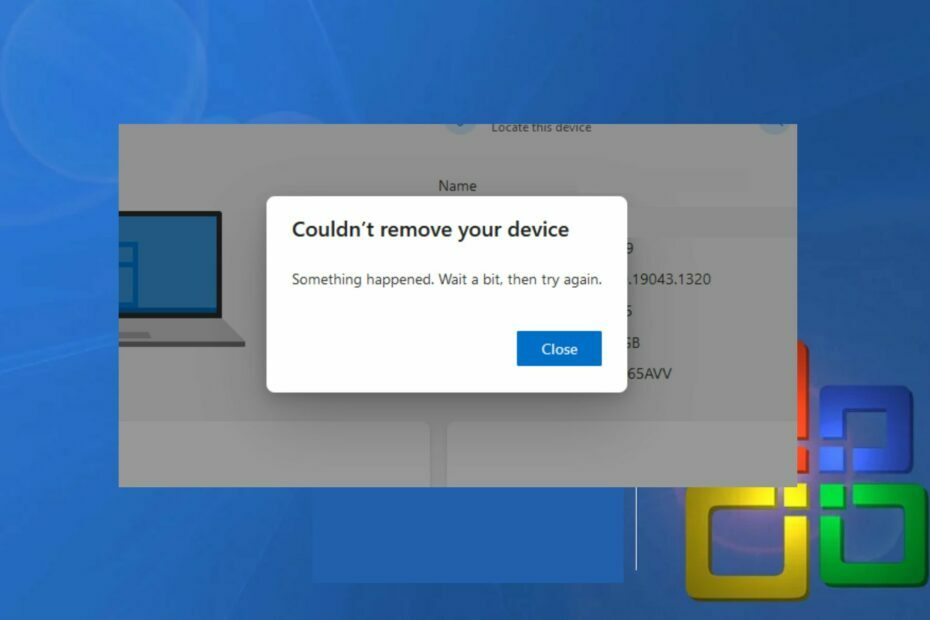
Microsoft-konto giver dig mulighed for at logge på Microsoft-software såsom Windows, Office, OneDrive, Skype, Xbox og mere. Det kan dog nogle gange være vanskeligt at fjerne en enhed fra en Microsoft-konto. Derfor vil denne artikel guide brugere, der ikke kan fjerne enheder fra en Microsoft-konto.
Hvorfor kan jeg ikke fjerne enheden fra min Microsoft-konto?
Nedenfor er forskellige grunde til, at brugere ikke kan fjerne deres enhed fra deres Microsoft-konto:
- Enhed delt med flere brugere – en enhed, der deles mellem flere brugere eller er konfigureret med adskillige Microsoft-konti, vil være svær at fjerne fra én specifik Microsoft-konto.
- Forældede Windows – Med udgivelsen af Windows 11-operativsystemet tillader brugere, der konfigurerer deres Microsoft-konto med Windows 10-pc'er, muligvis ikke enheden at fjerne deres konto. Du skal muligvis en fabriksnulstilling af enheden for at fjerne den fra kontoen.
- En mistet eller stjålet enhed – En enhed, der er gået tabt eller stjålet, kan blive markeret som sådan på din Microsoft-konto, hvilket forhindrer dig i at fjerne den, indtil det rapporterede problem er løst.
Årsagerne til, at du ikke kan fjerne Microsoft-kontoen fra din enhed, varierer på forskellige pc'er. Uanset hvad, vil vi tage dig igennem, hvordan du fjerner din enhed fra Microsoft.
Hvad gør jeg, hvis jeg ikke kan fjerne enheden fra min Microsoft-konto?
Før du fortsætter til de avancerede trin, skal du prøve følgende foreløbige kontroller:
- Tjek din netværksforbindelse på din pc.
- Genstart din pc i fejlsikret tilstand.
Hvis disse foreløbige metoder ikke løste problemet, lad os bruge nedenstående løsninger.
1. Fjern Microsoft-kontoen med Credential Manager
- Venstre-klik på Start knap, skriv ind credential manager, og klik på den for at åbne den.
- Vælg Windows-legitimationsoplysninger, naviger til Generiske legitimationsoplysninger afsnittet, og klik på det.
- Vælg Microsoft-konto link.
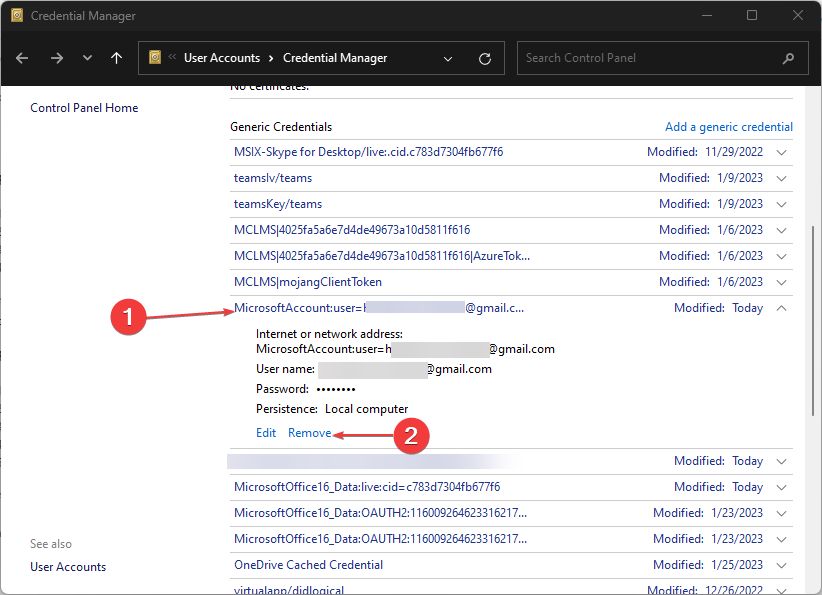
- Klik på Fjerne for at fjerne kontoen fra enheden.
Credential Manager gemmer alle kontologinoplysninger på en enhed og gør det nemt at administrere. Du kan også læse om hvordan rettes Credential Manager, der ikke virker på din pc.
2. Brug en browser
- Åbn din webbrowser, naviger til Microsoft-konto web, og log ind på din konto.
- Klik på Enheder fanen i øverste højre hjørne.
- Find den enhed, du vil fjerne fra listen, og vælg Fjern enheden mulighed.

- Fra pop op-advarselssiden skal du kontrollere Jeg er klar til at fjerne denne enhed boksen og klik på Fjerne.

- En ny bekræftelsesside viser detaljer om den enhed, du fjerner, og klik derefter på Tilbage til Enhed.
Du kan bruge webbrowseren til at få adgang til din Microsoft-konto og administrere enhederne indeni.
- Rette: WD My Cloud vises ikke på netværket i Windows 11
- OneSettingsClient.dll er beskadiget: Sådan repareres eller downloades det igen
- Rettelse: Højreklik på Udskriv mangler i Windows 11 File Explorer
- Rette: Touchpad-indstillinger mangler på Windows 11
3. Skift til en lokal konto for at fjerne Microsoft-kontoen på din enhed
- Tryk på Windows + jeg tasten for at åbne Windows-indstillinger app.
- Vælg Konto fra menuen. Klik på Dine oplysninger, og log derefter ind med en lokal konto i stedet.
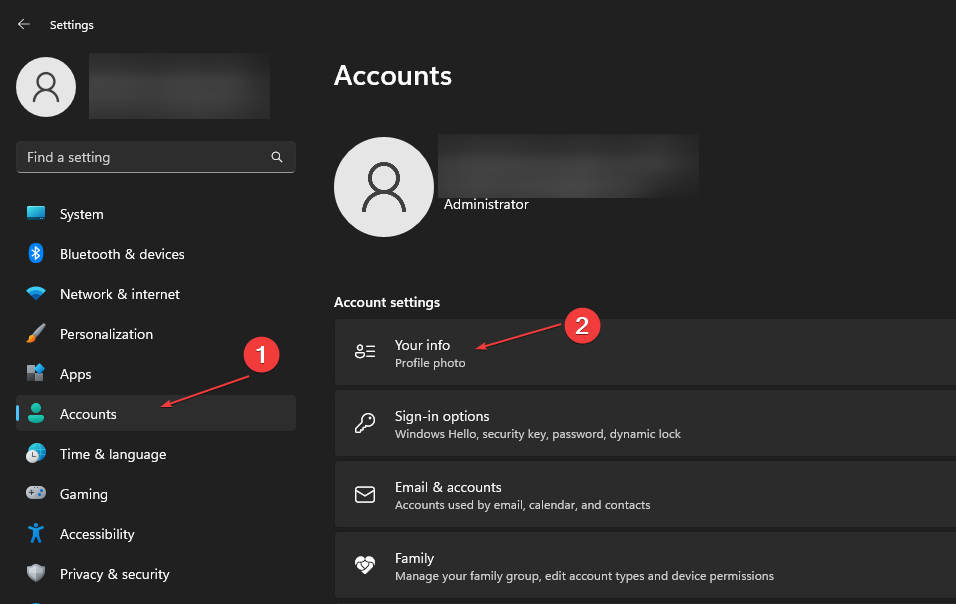
- En side vil bede dig om at bekræfte, at du vil skifte til en lokal konto og klikke på Næste.
- Indtast adgangskoden til din Microsoft-konto, og klik på Okay knap.
- Indtast brugernavn, adgangskode og adgangskodetip for den lokale konto, og klik derefter Næste.
- Klik på den næste side Log ud og Afslut for at logge ud af din Microsoft-konto.
- Gå tilbage til Indstillinger, vælg Konto mulighed, og klik på E-mails og konti.
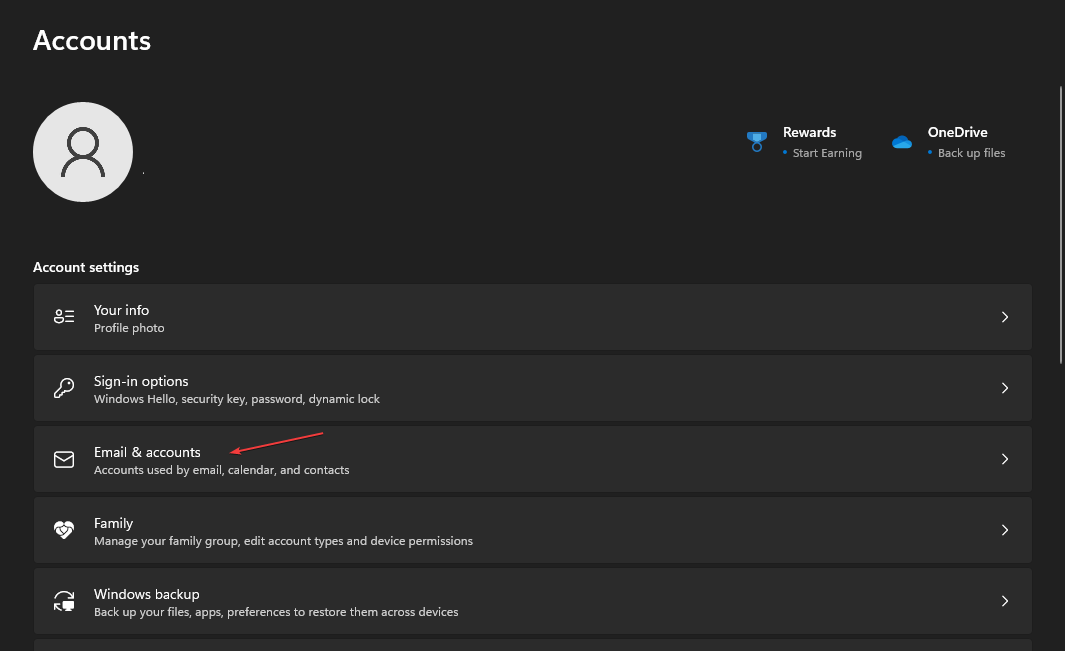
- Vælg rullemenuen ved siden af Microsoft-konto og vælg Fjerne.
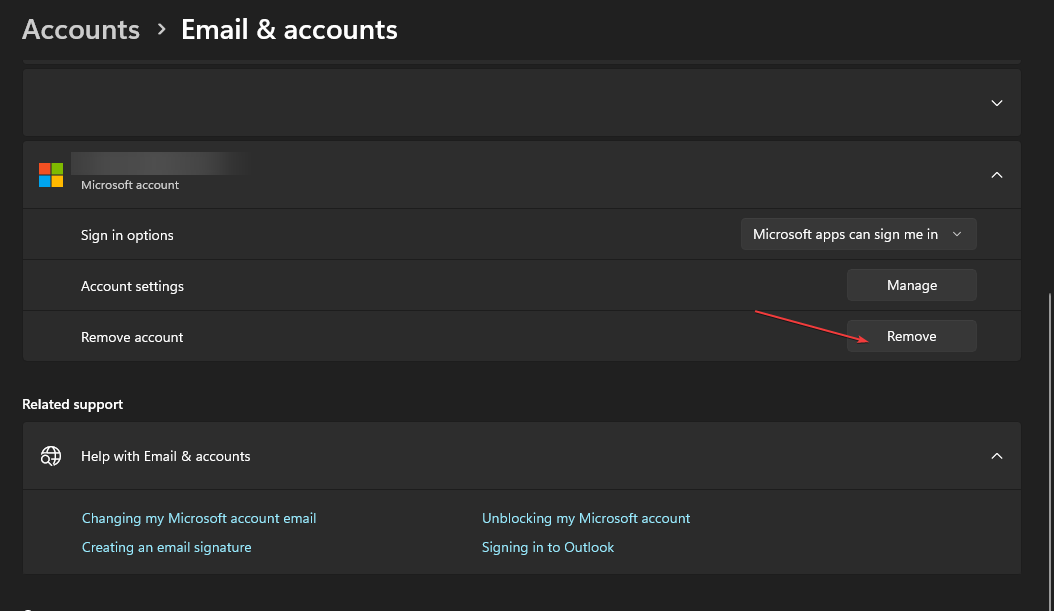
- Bekræft dit valg ved at klikke Ja fra pop op-menuen.
Skift til en lokal konto på din enhed vil gøre det muligt for din enhed at bruge en lokal konto og fjerne Microsoft-kontoen på din pc. Finde ud af nemme måder at oprette en lokal konto på på din pc.
4. Fjern Microsoft-konto fra Access arbejde eller skole
- Tryk på Windows + jeg tasten for at åbne Windows Indstillinger app.
- Vælg Konto mulighed og klik på Få adgang til arbejde eller skole.
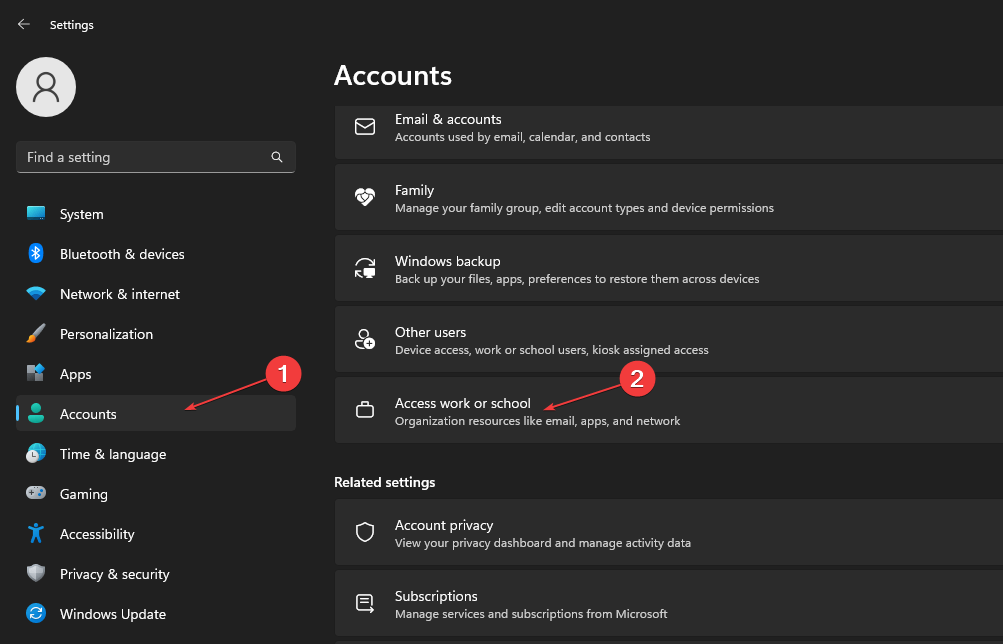
- Klik på rullepilen ved siden af Microsoft-konto knyttet til arbejde eller skole på din enhed, og vælg Koble fra.
- Klik Ja fra pop op-bekræftelsessiden for at fjerne kontoen fra din enhed.
Du kan læse vores guide på fjerner din arbejds- eller skolekonto fra Windows på din pc. Alternativt kan du læse hvordan du reparerer din Microsoft-konto for at bekræfte din konto. Det kan du også finde ud af måder at rette Microsoft-konti på eksisterer ikke fejl på Windows 11.
Men vigtigst af alt er at fjerne konti, der bruges af andre apps hvis du konstant modtager meddelelser om dem.
Afslutningsvis bør denne vejledning hjælpe, hvis du ikke kan fjerne en enhed fra din Microsoft-konto. Hvis du har spørgsmål eller forslag til denne vejledning, så send dem venligst i kommentarfeltet.


